Ce guide explique comment configurer une configuration Gamepad + souris. Vérifiez ceci si vous avez eu des problèmes pour configurer les boutons de déclenchement.
Que faisons-nous ici?
En suivant ce guide, votre manette de jeu sera utilisée pour déplacer votre personnage et lancer des capacités primaires et secondaires tandis que votre souris sera utilisée pour cibler les capacités, annuler des capacités et lancer des frappes spéciales et normales.
Vous pouvez utiliser votre propre mise en page, mais j'utilise une mise en page comme exemple qui devrait couvrir tous les types de boutons de manette de jeu (boutons normaux, déclencheurs et bâtons)
J'utilise un cotroller 8bitdo et une souris Logitech G502 sur ce guide, mais n'importe quel contrôleur et souris devraient fonctionner.
- Contrôleur
- triggers
- Sur le déclencheur souhaité, supprimez toutes les commandes et ajoutez-les à nouveau. Cela devrait résoudre votre problème.
Ma mise en page
Sur la manette :
- Joystick gauche pour se déplacer (mappé sur les touches du clavier WASD)
- L1 - capacité secondaire (mappée sur la touche SHIFT du clavier)
- L2 - capacité principale (mapeed à la touche du clavier CONTROL)
Sur souris :
- Clic gauche - grève
- Clic droit - évasion / retournement de base
- Clic du milieu - annulation de la capacité
- Bouton gauche 1 – spécial
- Bouton gauche 2 - annulation de la capacité
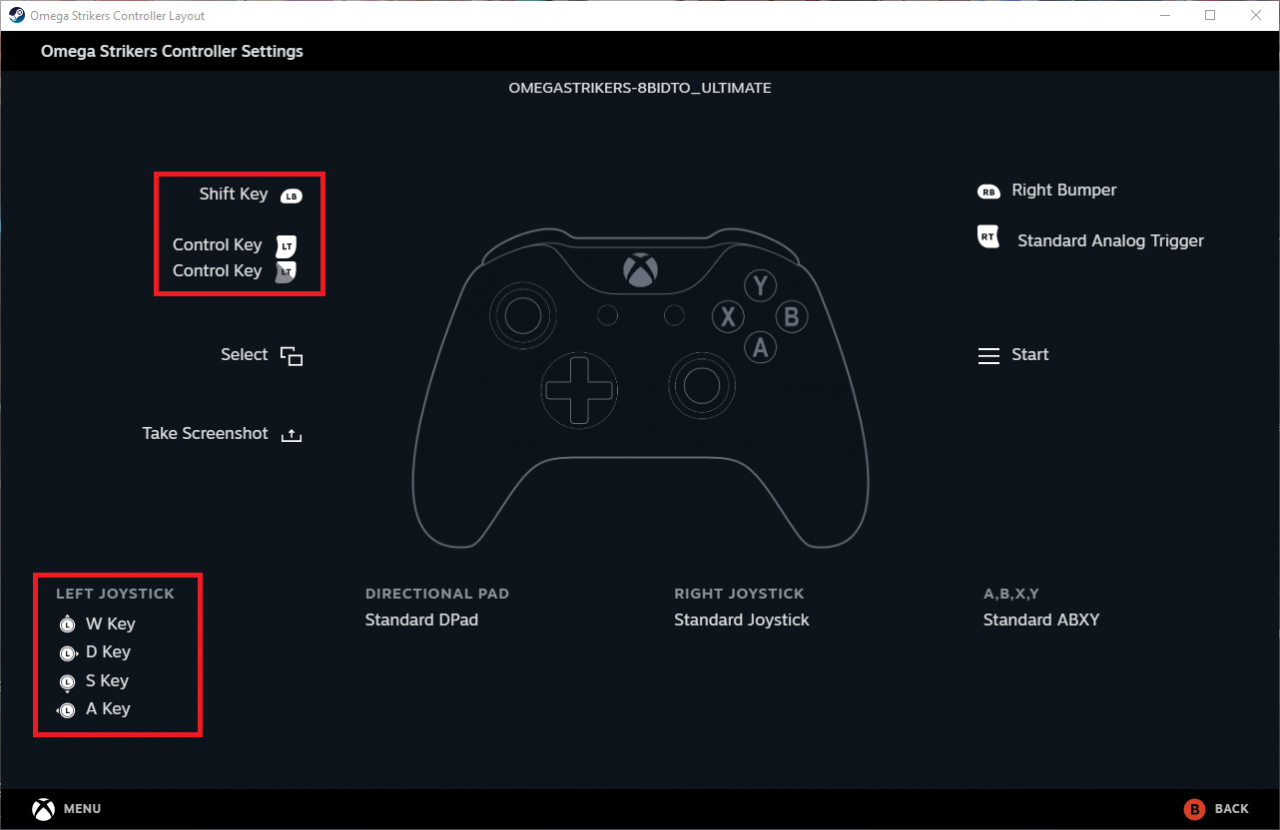
Paramètres du jeu
En jeu > Paramètres > CONTRÔLE
Donc, si vous n'avez joué que sur une manette de jeu, assurez-vous de mapper les touches souhaitées sur votre souris, le clavier n'est pas nécessaire. Je recommande d'utiliser WASD au lieu de MOBA.
Dans mon cas, j'ai cartographié:
- Core Strike : bouton gauche de la souris
- Evade/Core flip : bouton droit de la souris
- Capacité spéciale : bouton gauche de la souris 1
- Capacité d'annulation : bouton central de la souris, bouton gauche de la souris 2
- Capacité principale : contrôle gauche
- Capacité secondaire : Décalage vers la gauche
En jeu > Paramètres > GAMEPAD
Supprimez tous les raccourcis clavier.
Obs: Vous n'avez pas besoin de supprimer tous les raccourcis clavier si vous ne le souhaitez pas, mais rappelez-vous que le fait de heurter une touche de manette de jeu non mappée à une touche du clavier via Steam Controller Support peut rendre votre manette de jeu irresponsable pendant le jeu.
Paramètres de prise en charge du contrôleur Steam
Sur votre bibliothèque steam, allez sur Omega Strikers et cliquez sur Controller Support
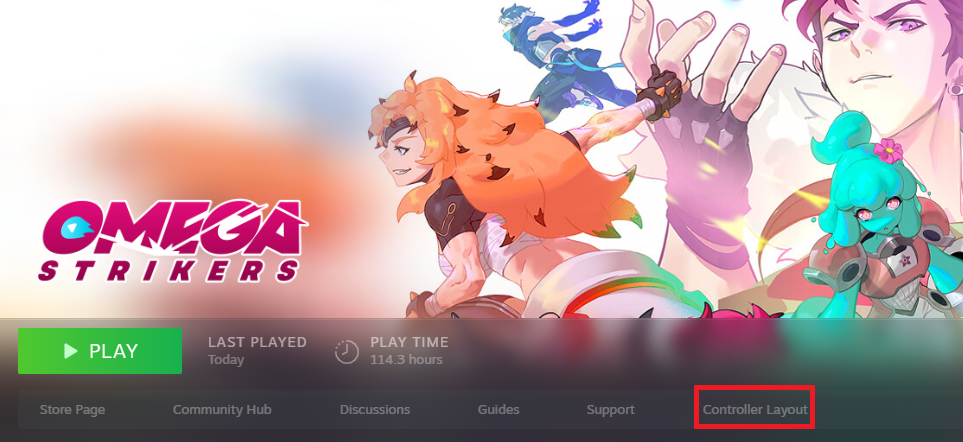
Assurez-vous que votre manette de jeu est connectée à votre PC, sinon le support du contrôleur ne devrait pas être visible sur votre bibliothèque Steam.
Cliquez sur Modifier la mise en page
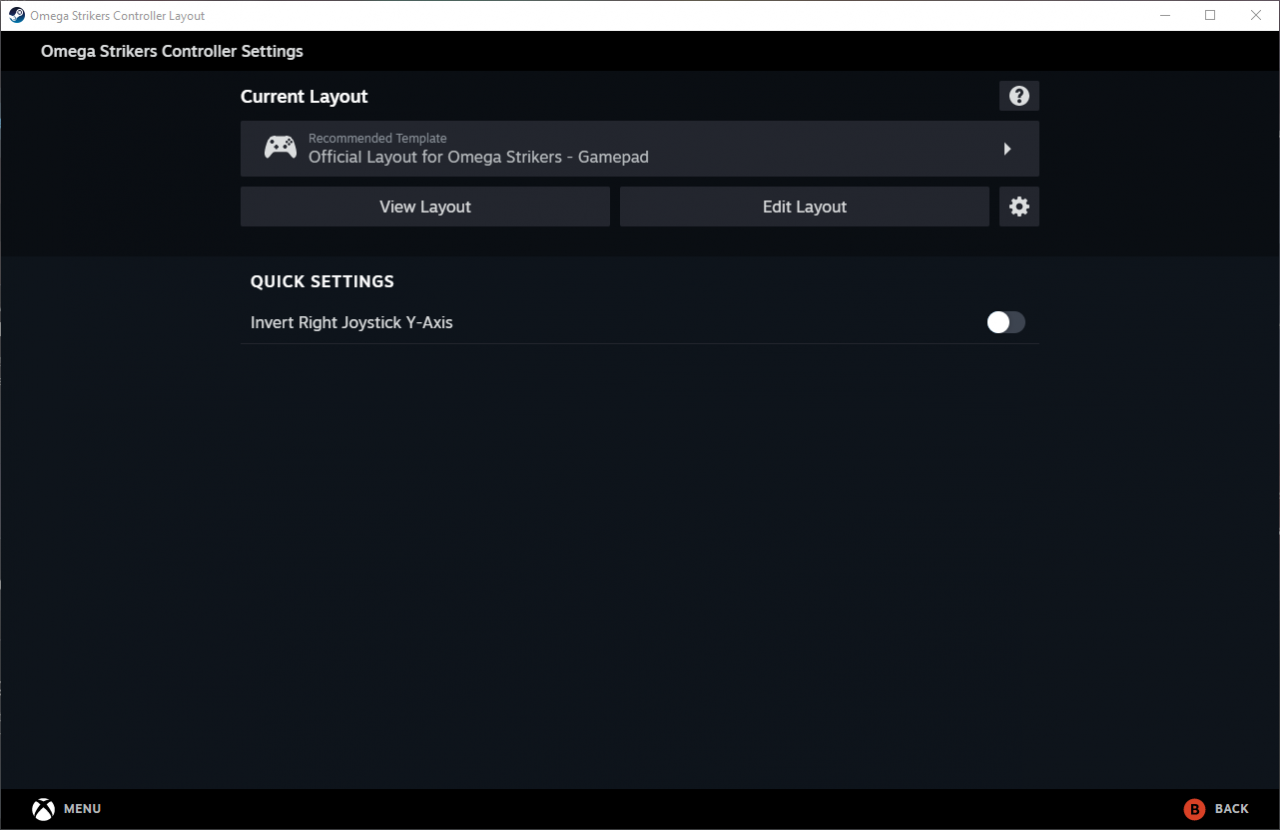
Boutons
Sélectionnez le bouton que vous souhaitez mapper, cela devrait être simple comme cliquer sur le bouton et sélectionner les clés souhaitées. Exemple : touche L1 vers la touche Maj gauche du clavier.
bâton
Mappez les directions de votre stick sur les touches du clavier souhaitées. Exemple : mapper les directions à WASD
Gâchette
Il y a un bogue sur le mappage des déclencheurs, si vous ne réinitialisez pas votre mappage des déclencheurs, Steam/Omega Strikers reconnaîtra toujours la pression sur le bouton comme une commande dans le jeu, rendant votre manette de jeu irresponsable après avoir appuyé sur votre déclencheur sur Omega Strikers. Alors résolvez ce problème comme suit:
- Sur le stick souhaité, mappez les appuis durs et doux comme vous le souhaitez
- Sur le stick souhaité, cliquez sur l'engrenage et supprimez toutes les commandes
- Sur le stick souhaité, mappez à nouveau la presse dure et douce comme vous le souhaitez, cela devrait "déboguer"
Fermez le Controller Support après avoir modifié les paramètres souhaités. Vous pouvez également enregistrer vos paramètres et les charger sur d'autres manettes de jeu.
